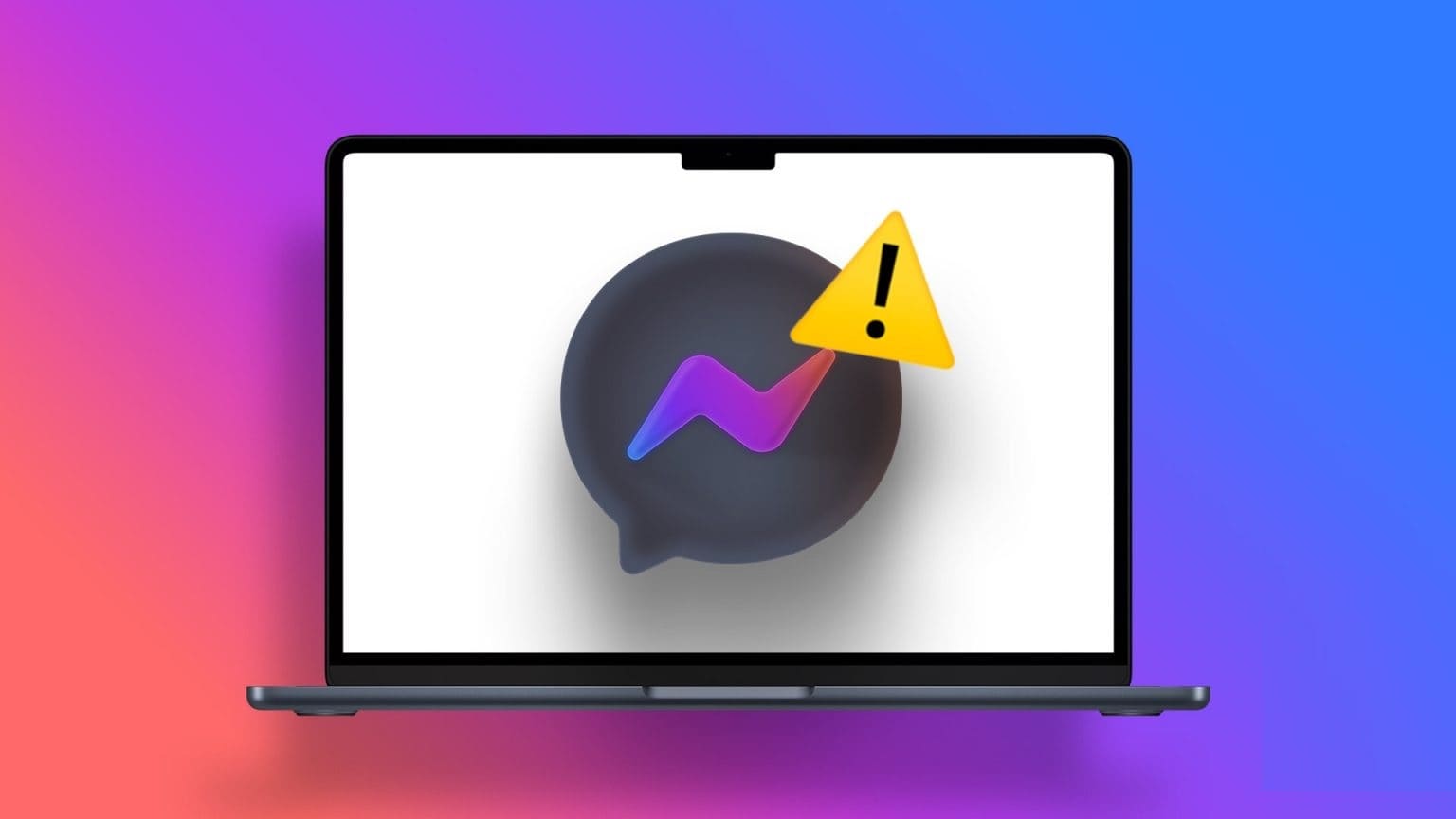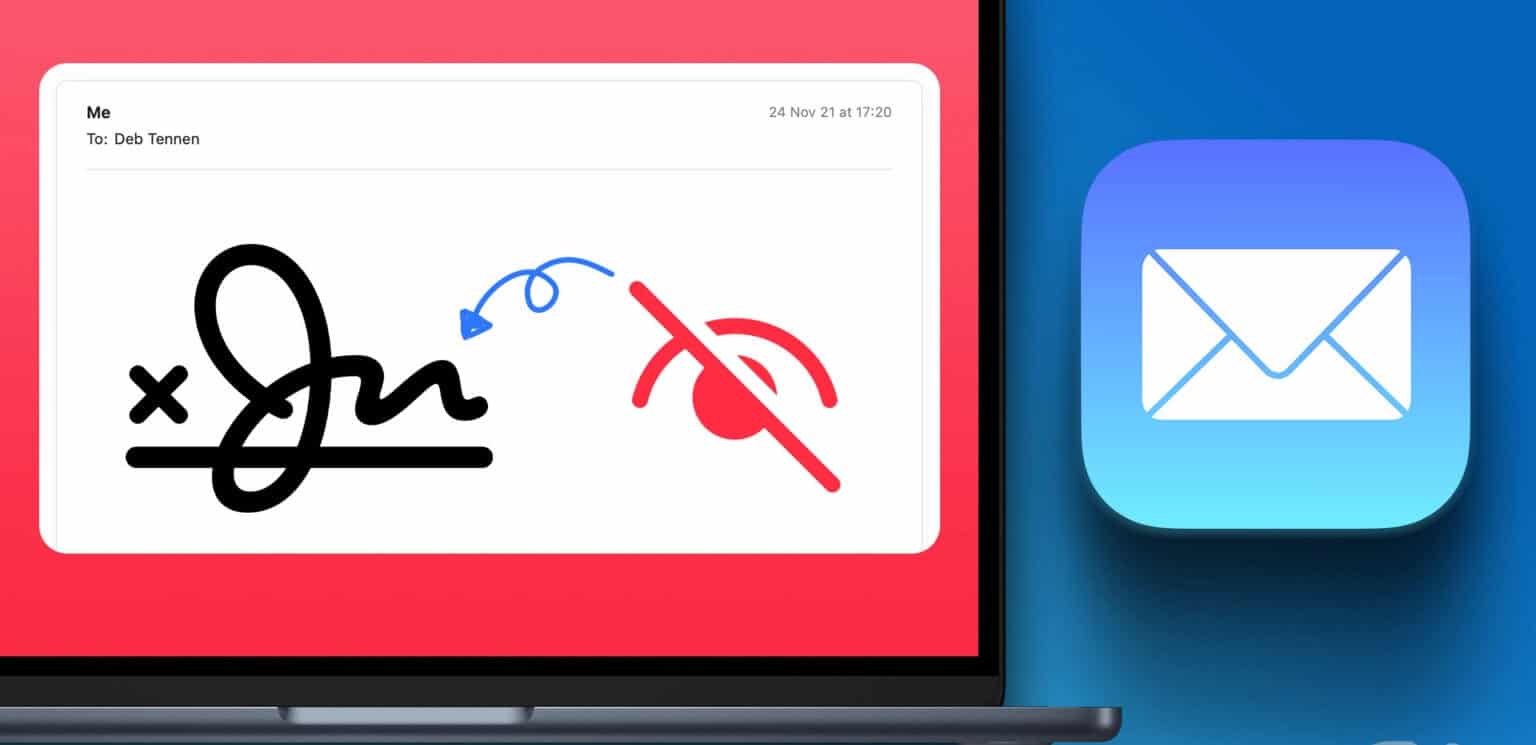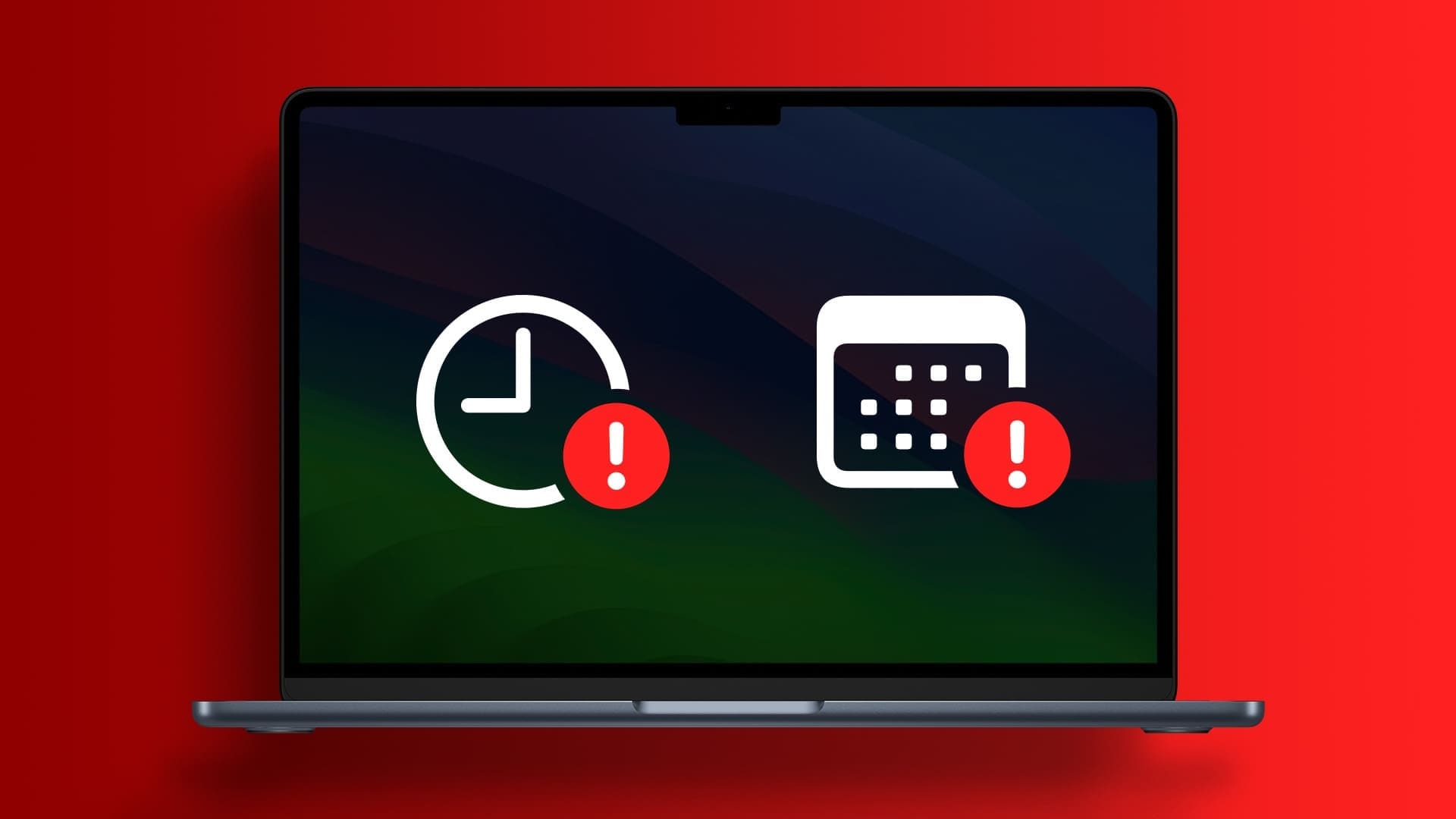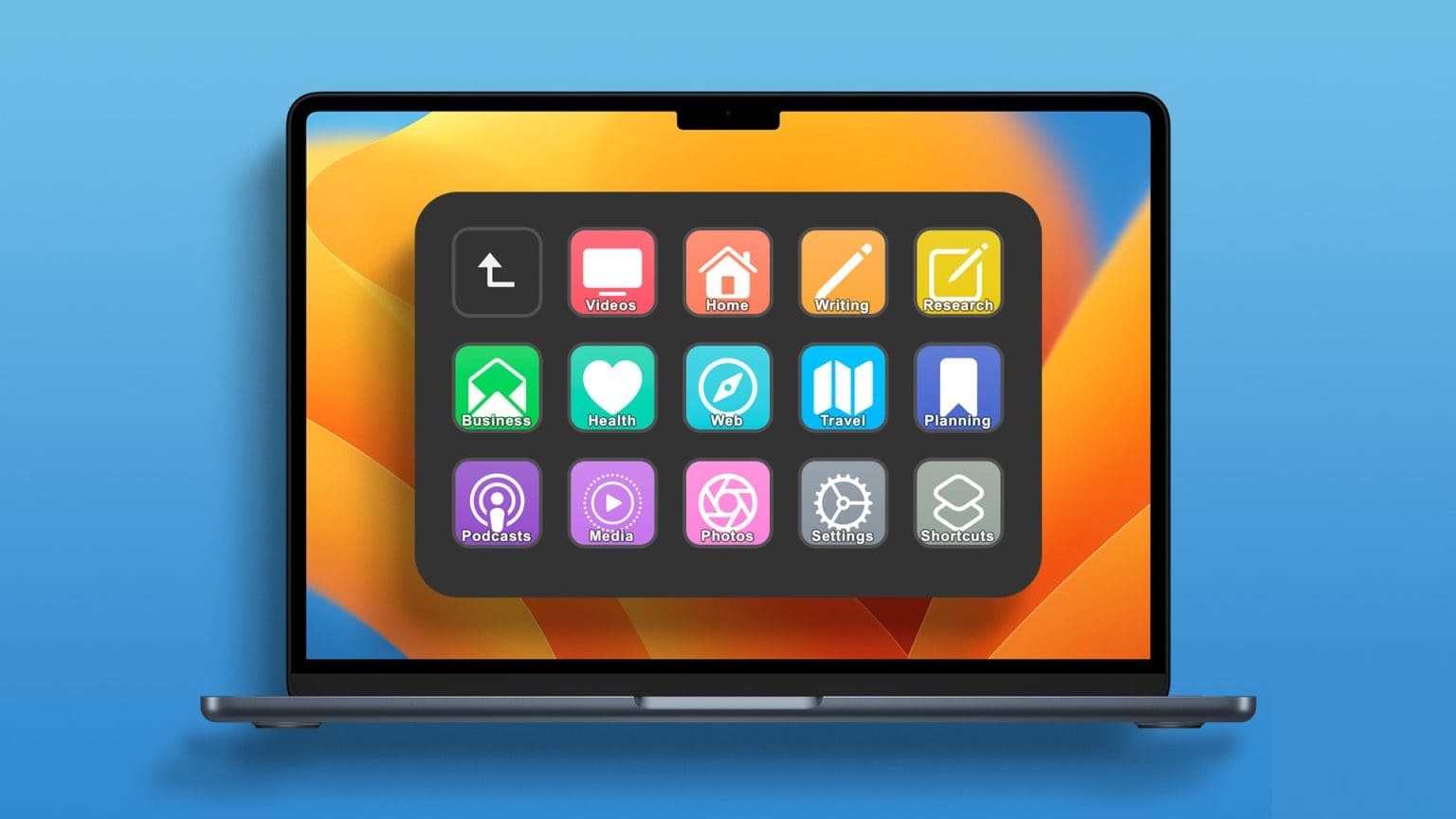Переход WhatsApp с мобильного устройства на десктоп не обошелся без проблем. Сервис требует постоянного активного интернет-подключения с вашего текущего телефона и работает медленнее, чем конкуренты, такие как Telegram. Иногда Рабочий стол WhatsApp не открывается на ПК И Mac. Если у вас возникла та же проблема на Mac, читайте дальше, чтобы узнать, как исправить проблему с работой WhatsApp на Mac.
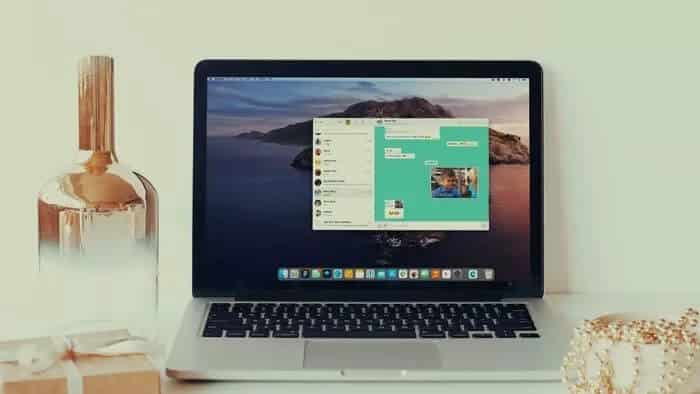
1. Перезагрузите ваш MAC.
Многие пользователи, даже некоторые члены команды GT, почти никогда не выключают свои Mac. Мы используем функцию «Сон», чтобы немедленно вывести Mac из спящего режима. Однако вам следует регулярно выключать и перезагружать Mac, чтобы он остыл.
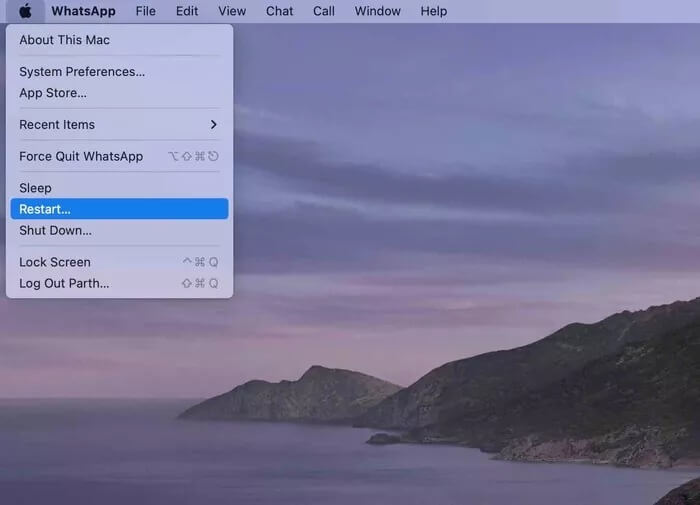
Вы можете нажать на маленький значок Apple в строке меню и выбрать «Перезагрузить». Перезагрузите Mac, введите пароль и попробуйте снова открыть WhatsApp.
2. Полностью закройте WhatsApp.
WhatsApp всё ещё работает в фоновом режиме при запуске? Это может быть связано с проблемой приложения на вашем Mac. Вам нужно полностью закрыть WhatsApp с помощью приложения «Мониторинг системы» на вашем Mac. Вот как это сделать.
Шаг 1: Нажмите сочетание клавиш Command + пробел и откройте поиск Spotlight.
Шаг 2: Введите «Мониторинг активности» и откройте приложение.
Шаг 3: Найдите WhatsApp в списке и нажмите на него.
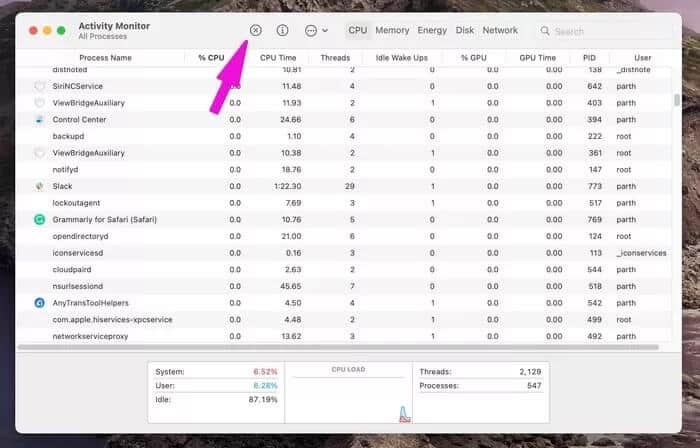
Шаг 4: Нажмите на крестик вверху и полностью закройте приложение.
Закройте приложение «Мониторинг системы» и попробуйте снова открыть WhatsApp на Mac.
3. Убедитесь, что ваш мобильный телефон и WhatsApp подключены к одной и той же сети Wi-Fi.
В отличие от Telegram, WhatsApp не предлагает полноценного облачного резервного копирования. Вам потребуется активное интернет-подключение на телефоне, а не к той же сети Wi-Fi, что и ваш Mac.
Если ваш телефон подключен к другой сети Wi-Fi, при открытии приложения вы по-прежнему будете получать сообщения об ошибках подключения.
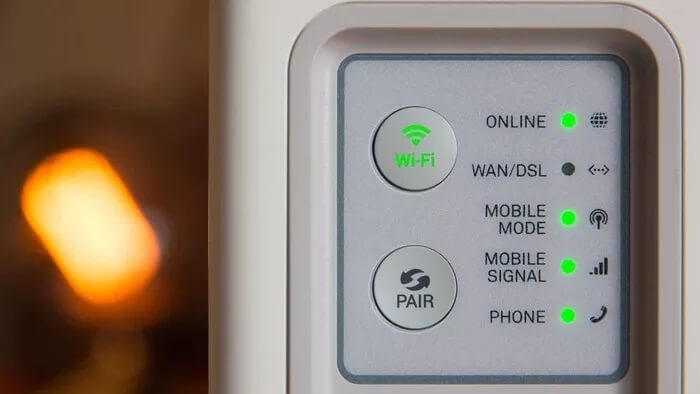
Убедитесь, что подключенный телефон подключен к Интернету, а затем попробуйте использовать WhatsApp на Mac. При первой попытке вам будет предложено отсканировать QR-код для успешного подключения.
4. Проверьте оперативную память
Этот метод подходит тем, кто пытается запустить WhatsApp на Mac с 8 ГБ оперативной памяти. Когда в фоновом режиме работают Google Chrome, Slack и несколько других приложений, очень легко исчерпать виртуальную память на вашем Mac.
В этом случае WhatsApp будет запускаться дольше, а в некоторых случаях вообще не откроется на вашем Mac. Вы можете использовать стороннее приложение ClearMyMac и проверить объём доступной памяти в строке меню.
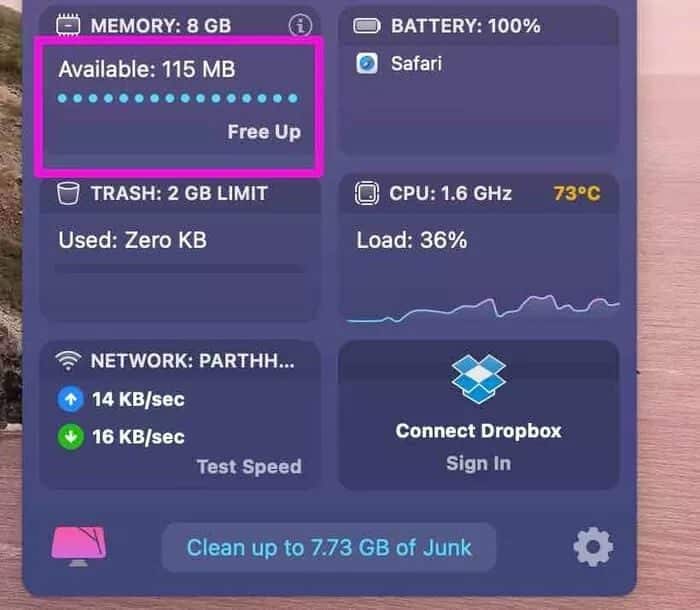
Он также отображает другие данные, такие как температура вашего Mac, загрузка процессора, скорость сети и многое другое. Если объём свободной оперативной памяти составляет двузначное число, вам необходимо закрыть другие приложения и службы, работающие в фоновом режиме. Вы можете закрыть их вручную или воспользоваться функцией «Мониторинг системы».
Закройте другие приложения, освободите оперативную память и откройте WhatsApp на Mac.
Загрузите ClearMyMac X для Mac
5. Обновите WhatsApp
WhatsApp доступен для скачивания в App Store. Если вы скачали приложение из App Store, вы можете легко обновить его до последней версии.
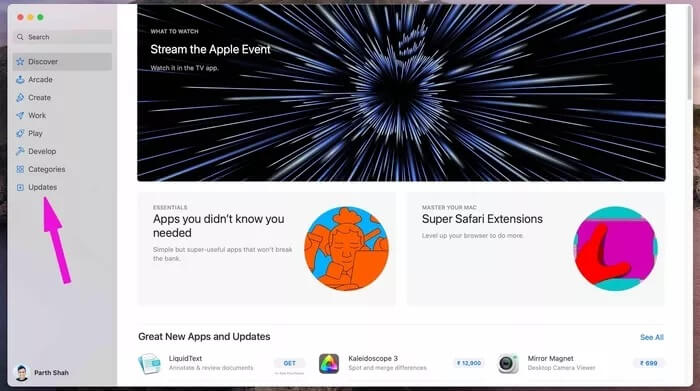
Откройте App Store на Mac и перейдите в меню «Обновления». Обновите WhatsApp до последней версии из списка ниже.
6. Включить бета-версию для нескольких устройств
WhatsApp тестирует Поддержка нескольких устройств для сервисаБлагодаря этому вы сможете пользоваться WhatsApp на 4 устройствах, не держа телефон подключенным к Интернету.
У него есть некоторые ограничения, но в целом плюсы перевешивают минусы. Если у вас есть доступ к бета-версии WhatsApp Multi-Device, она появится в приложении WhatsApp для Android/iPhone. Вот как её включить.
Шаг 1: Откройте приложение WhatsApp на вашем iPhone или Android.
Шаг 2: Зайдите в меню настроек.
Шаг 3: Выберите бета-версию для нескольких устройств.
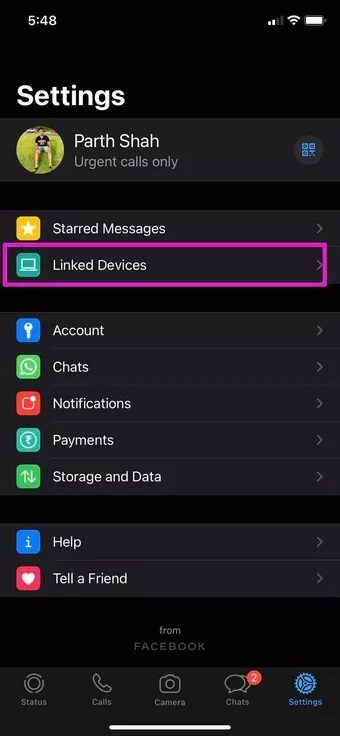
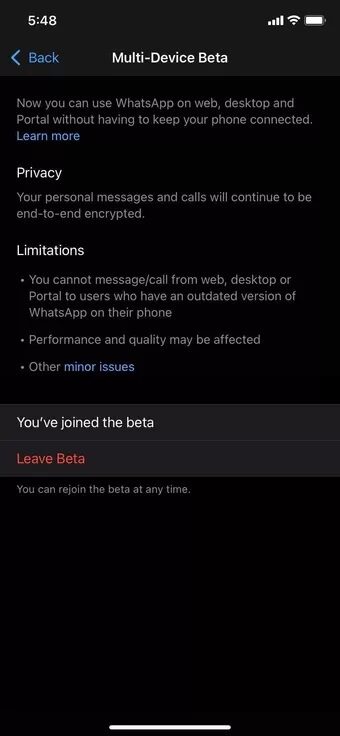
Шаг 4: Присоединяйтесь к программе.
Откройте WhatsApp на Mac, отсканируйте QR-код ещё раз, и вам больше не придётся постоянно подключать телефон к Mac. Таким образом, вы снизите вероятность сбоев при открытии приложения на Mac в будущем.
7. Попробуйте WhatsApp Web
Даже после выполнения всех вышеперечисленных шагов WhatsApp по-прежнему не работает на вашем Mac; вам необходимо получить доступ к WhatsApp через веб-браузер.
Посетите WhatsApp в Интернете, отсканируйте QR-код, чтобы настроить WhatsApp в вашем любимом браузере.
Начните использовать WhatsApp на MAC
Если вы пользуетесь WhatsApp ежедневно, альтернативы нет. Не стоит ожидать, что ваши друзья и близкие перейдут с WhatsApp на... Телеграмма или сигнал Если у вас возникли проблемы с открытием приложения на Mac, описанные выше действия должны помочь вам выявить и устранить неполадку.